Сегодня многие люди предпочитают смотреть видео онлайн, используя специальные платформы, такие как Rutube. Благодаря своей удобной и простой навигации, она стала одной из самых популярных видеохостинговых платформ. И неудивительно, что множество людей хотят наслаждаться своими любимыми видео на большом экране телевизора LG.
Однако, как подключить Rutube к телевизору LG? На самом деле, это довольно просто. Вам потребуется всего несколько шагов, чтобы с легкостью смотреть видео с Rutube на своем телевизоре LG. В этой статье мы расскажем вам подробную инструкцию о том, как это сделать.
Прежде всего, убедитесь, что ваш телевизор LG поддерживает функцию умного телевидения (Smart TV). Если да, то вам просто необходимо соединить свой телевизор с Интернетом. Вы можете использовать проводное подключение или Wi-Fi для установления подключения. После того, как ваш телевизор подключен к Интернету, вам нужно открыть приложение Rutube на вашем телевизоре LG.
Как подключить Rutube к телевизору LG

Смотреть видео и контент с Rutube на большом экране телевизора LG может быть очень удобным. Для этого необходимо выполнить несколько простых шагов. В данной инструкции подробно описан процесс подключения.
- Включите телевизор LG и откройте главное меню, используя пульт дистанционного управления.
- Выберите раздел "Приложения" или "Смарт-ТВ" в главном меню.
- В открывшемся разделе найдите иконку Rutube или воспользуйтесь поиском.
- Нажмите на иконку Rutube и дождитесь загрузки приложения.
- После установки откройте приложение Rutube.
- Введите свои учетные данные, если у вас есть учетная запись на Rutube. Если нет, зарегистрируйтесь, следуя указаниям на экране.
- После входа в свою учетную запись, вы сможете просматривать искать и выбирать видео на Rutube.
Теперь вы можете наслаждаться просмотром Rutube на своем телевизоре LG! Не забудьте обновлять приложение Rutube регулярно, чтобы всегда иметь доступ к самой последней версии и новым функциям.
Шаг 1: Подключение к интернету
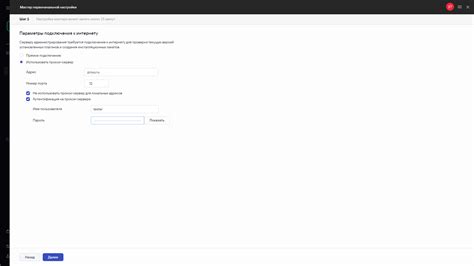
Перед тем, как начать настраивать доступ к Rutube на вашем телевизоре LG, убедитесь, что у вас есть подключение к интернету. Для этого нужно выполнить следующие действия:
1. Подключите ваш телевизор LG к роутеру
Убедитесь, что ваш телевизор LG подключен к тому же роутеру, к которому подключены другие устройства, например, компьютер или смартфон. Это можно сделать с помощью кабеля Ethernet или через Wi-Fi.
Примечание: Если вы используете Wi-Fi, убедитесь, что сигнал сети хорошего качества, чтобы избежать проблем с загрузкой видео.
2. Проверьте подключение к интернету
Настройте ваш телевизор LG на получение адреса IP автоматически. Если вы не знаете, как это сделать, обратитесь к руководству пользователя телевизора или обратитесь в службу поддержки LG.
Далее, проверьте, можете ли вы открыть веб-страницы на вашем телевизоре. Зайдите в веб-браузер на телевизоре и попробуйте открыть любую веб-страницу. Если вы видите страницу, значит, вы успешно подключены к интернету.
Примечание: Если у вас возникли проблемы с подключением к интернету, проверьте настройки вашего роутера и свяжитесь с вашим интернет-провайдером для получения дополнительной помощи.
Шаг 2: Поиск приложения Rutube
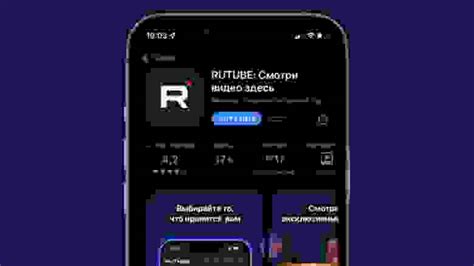
После включения телевизора LG убедитесь, что на экране отображается главное меню.
Используя пульт дистанционного управления, нажмите кнопку "Home", чтобы открыть меню Smart TV.
В главном меню используйте кнопки с стрелками на пульте, чтобы найти вкладку "Приложения".
Когда вкладка "Приложения" будет активна, нажмите кнопку "Enter" на пульте, чтобы открыть список доступных приложений.
Используйте кнопки с стрелками, чтобы прокрутить список приложений до тех пор, пока не найдете приложение Rutube.
Когда приложение Rutube будет найдено, выделите его и нажмите кнопку "Enter" на пульте, чтобы открыть страницу с информацией о приложении.
На странице с информацией о приложении Rutube нажмите кнопку "Установить" или "Скачать", чтобы начать установку приложения на телевизор.
После завершения установки Rutube на телевизор, вернитесь в главное меню и найдите уже установленное приложение в разделе "Мои приложения".
Нажмите кнопку "Enter" на пульте, чтобы открыть приложение Rutube и наслаждаться просмотром видео.
Шаг 3: Установка приложения на телевизор

После успешного подключения к интернету и авторизации в учетной записи LG Smart TV, необходимо выполнить следующие действия для установки приложения Rutube на телевизор LG:
1. На пульте телевизора найти кнопку "Home" и нажать на неё. Это приведет вас в главное меню телевизора.
2. В главном меню выбрать пункт "LG Content Store" и нажать на него. Это откроет магазин приложений LG.
3. В магазине приложений LG выбрать категорию "Видео" или воспользоваться поиском, чтобы найти приложение Rutube.
4. После нахождения приложения Rutube, выбрать его и нажать на кнопку "Установить". Приложение начнет загружаться на телевизор.
5. После завершения загрузки, приложение Rutube станет доступным в главном меню телевизора или на рабочем столе. Найдите его и запустите.
Теперь вы успешно установили приложение Rutube на телевизор LG и можете наслаждаться просмотром видео прямо на большом экране!